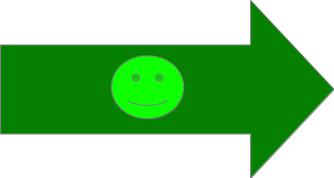11/01/2021
12.Titres et styles
12.1. Niveau de plan
- Nous avons vu que, de base, un logiciel de traitement de texte ne distingue pas les titres de par la structuration de texte.
- Il existe toutefois un mécanisme d'annotation permettant d'indiquer à un logiciel de traitement de texte quels paragraphes sont des titres. Le niveau de plan, propriété du paragraphe (définissable dans le format d'un paragraphe), permet d'indiquer si un paragraphe correspond à du texte de base (Niveau de plan : Corps de texte) ou correspond à un titre (Niveau de plan : Niveau 1 pour un titre de partie, Niveau 2 pour un titre de sous-partie, ... jusqu'à Niveau 10 - en Open Document).
Il est préférable d'attribuer les niveaux de plan des paragraphes en utilisant les styles de paragraphes car cela permettra de définir, en même temps que le niveau de plan, la mise en forme correspondante.
12.2. Styles
- Usuellement nous distinguons un titre par une mise en forme particulière. Une difficulté est d'avoir la même mise en forme pour tous les titres d'un même niveau.
- La notion de style permet de définir un ensemble de propriétés qui doivent être appliquées à un paragraphe. Ces propriétés sont, entre autres, le niveau de plan et la mise en forme.
- L'usage des styles est à privilégier pour réduire le nombre de manipulations pour mettre en forme un document.
12.3 Pour accéder aux styles et en appliquer un
Ci-suivent 2 possibilités pour accéder aux styles et en appliquer un (vous pourrez les tester dans l'exercice suivant) :
- Si la barre d'outils Formatage est affichée, en vous plaçant dans un paragraphe, vous pouvez voir le style du paragraphe et le modifier si souhaité.

- Si l'interface Gérer les styles est ouverte (Raccourci CTRL-T ou CMD-T selon votre environnement, ou menu Styles avec LO), là-aussi, il est possible de voir le style d'un paragraphe ou de le modifier (si vous ne trouvez pas un style, choisissez
Tous les styles
dans le menu déroulant apparaissant en bas de l'inferfaceGérer les styles
).
Pour appliquer un style avec cette interface, il faut double-cliquer sur le nom du style à appliquer.
12.4 Exercice
- Téléchargez le document lorem_mal_structure.odt (ne travaillez pas avec le document précédemment téléchargé).
- Placez de nouveau la table des matières.
- Observez : il est normal d'avoir juste le titre de la table des matières et aucune entrée dans la table. Cela est dû au style appliqué au paragraphe. Le niveau de plan de ce stye n'est pas le niveau 1 de titre mais le niveau corps de texte. Dans la suite, nous allons utiliser un style plus approprié afin de pouvoir faire apparaître les titres dans la table des matières.
- Déterminez quel est le style appliqué au 4ème paragraphe du document (un paragraphe ressemblant à un titre ne contenant que le mot Radix).
Réponse
Le style appliqué à ce 4ème paragraphe est "styx". - Appliquez le style Titre 1 à ce 4ème paragraphe (voir ci-dessous pour savoir comment appliquer un style).
- Actualisez la table des matières.
- Appliquez le style Titre 1 aux paragraphes contenant uniquement les mots Elementum, Urbis et Sagittis (en d'autres termes, les paragraphes de style styx).
- Actualisez la table des matières et observez.
À retenir. La table des matières n'est pas mise à jour automatiquement. Il faut penser à l'actualiser régulièrement et surtout avant toute impression ou envoi du document.